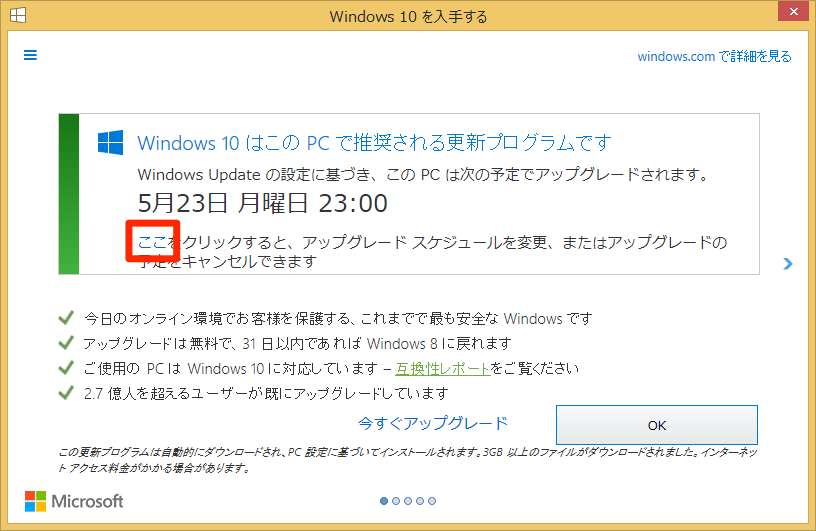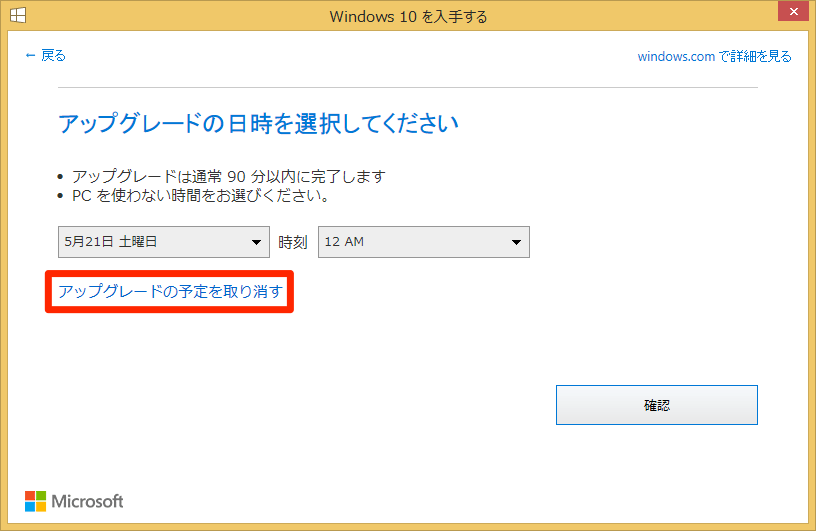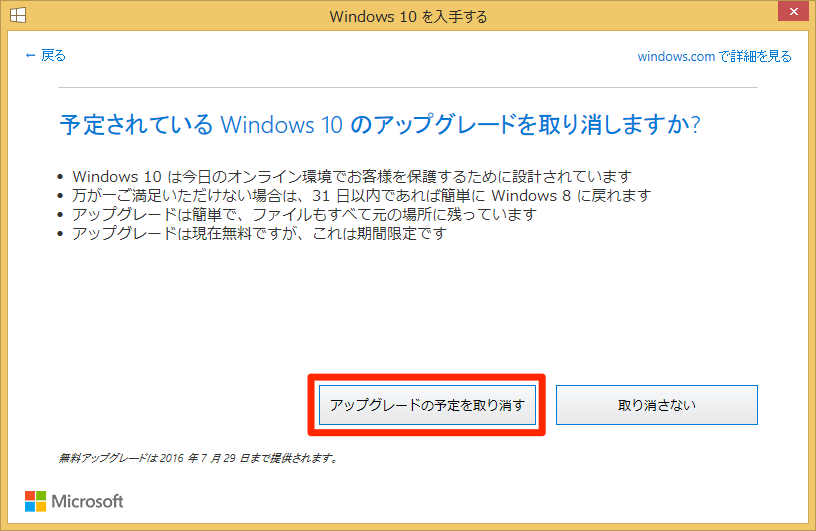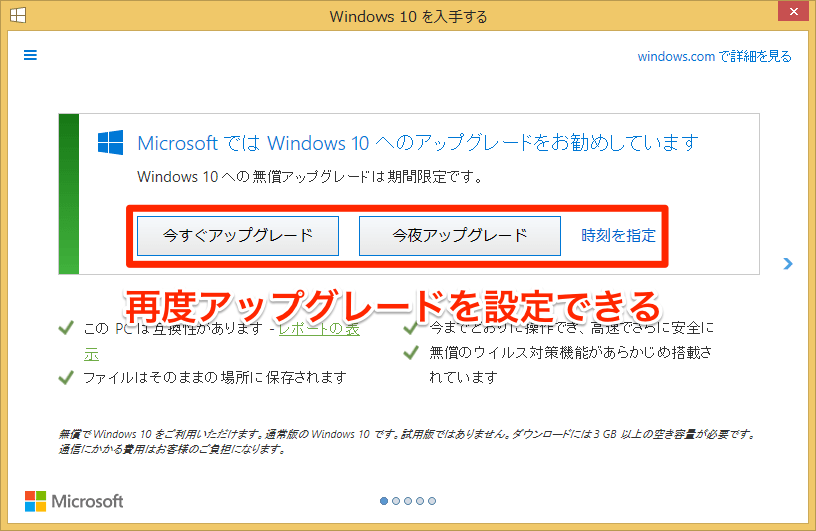2016年7月1日から[Widnows 10を入手する]の画面(アップグレードの通知画面)が変更されました。新しい画面でのキャンセル方法は、以下の記事を参照してください。
勝手にアップグレードされるのを防ぐ
Windows 7/8.1から無償でアップグレードできるWindows 10。アップグレード期限である2016年7月29日が近づいてきたことを受け、マイクロソフトではアップグレードを促す取り組みを強化しています。
その取り組みの中でも、7/8.1ユーザーにダイレクトに影響してくるのが「アップグレードの自動予約」。7/8.1のパソコンをしばらく使っていない人は、起動後に以下のような画面が表示されるか、確認しておくことをおすすめします。
[Widnows 10を入手する]の画面に、自動的に設定されたアップグレードの開始日時が表示されています。この画面を[×]ボタンで閉じても、アップグレードをキャンセルしたことにはなりません。
以前は「アップグレードが可能になった」旨が表示されるだけで、ユーザーのアクションなしには開始されませんでしたが、現在ではキャンセルしない限り、指定した日時になるとWindows 10へのアップグレードが開始されます。
開始間近になると表示される通知からもキャンセルは可能ですが、もう少し考えたいなら、先にキャンセルの操作をしておくのが無難です。再度アップグレードを開始することも簡単なので、悩んでいる人は以下の方法で延期しておきましょう。
1[Windows 10を入手する]の画面を表示する
ここではWindows 8.1を例に解説します。[Windows 10を入手する]の画面が表示されていない場合は、通知領域のアイコンをクリックします。
2アップグレードのキャンセルを開始する
自動アップグレードが設定されている場合、開始日時が表示されます。これをキャンセルするため、「ここをクリックすると〜」の[ここ]をクリックします。
3アップグレードの予定を取り消す
アップグレード日時を設定する画面になるので、[アップグレードの予定を取り消す]をクリックします。
4アップグレードのキャンセルが完了する
確認画面で[アップグレードの予定を取り消す]をクリックします。[Widnows 10を入手する]の画面が閉じ、アップグレードがキャンセルされます。
HINTアップグレードが開始されてしまったときは
パソコンに「Windowsをアップグレードしています」というメッセージが表示された場合、すでにWindows 10へのアップグレードが開始されています。しかし、Windows 10のセットアップ時に表示される「これは法的文書です」という画面でライセンス条項を[拒否]することで、元のOSに戻せます。
詳しい方法はマイクロソフトサポートが公開している、以下の動画とページを参照してください。
HINT再度アップグレードを開始するには
無償アップグレードの期限である7月29日を過ぎると、7/8.1からWindows 10へのアップグレードは有償になります。Windows 10について十分に情報収集できたら、無償のうちにアップグレードを実行するといいでしょう。通知領域から[Windows 10を入手する]の画面を表示すれば、すぐにアップグレードを開始したり、アップグレード日時をあたらめて設定したりできます。
Windows 10の新機能や使い方などは、こちらの記事も参考にしてください。
アップグレードのキャンセル後に[Windows 10を入手する]の画面を表示したところです。今すぐ、または今夜にアップグレードを開始したり、[時刻を指定]から開始日時を指定したりできます。
なお、一時的な延期ではなく、そもそもWindows 10にアップグレードするつもりがない場合は、[Windows 10を入手する]のアプリ自体(Windows 10更新プログラム)を削除し、通知が表示されないようにする方法もあります。以下の記事を参考にしてください。

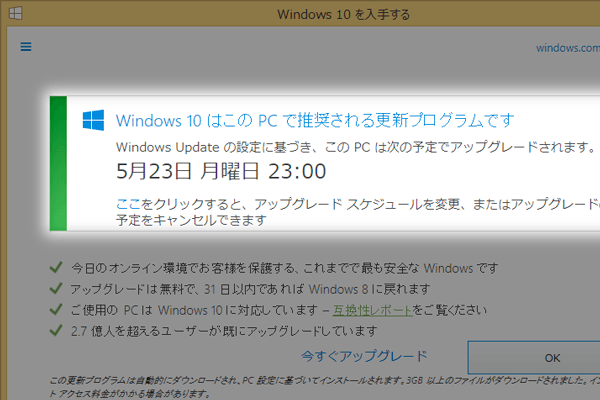
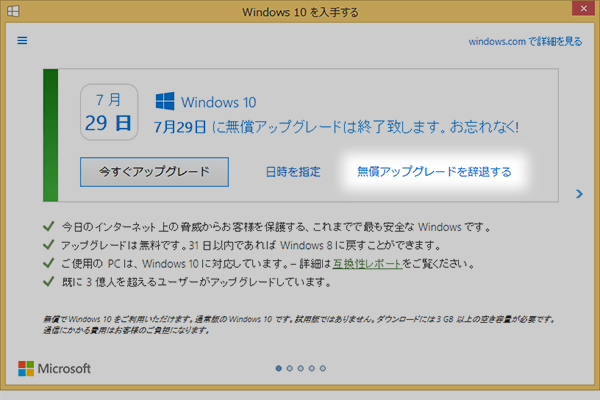
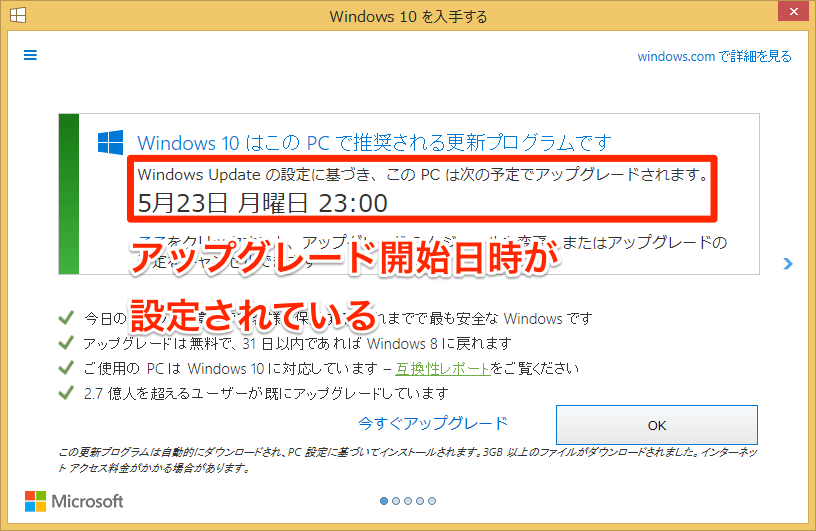
![[Windows 10を入手する]の画面を表示する](https://dekiru.net/upload_docs/img/20160520_o0102.png)